Включення SSL для вашого сайту в панелі управління хостингом ISP manager складається з двох етапів:
- створення SSL сертифікату в панелі управління
- прив'язка створеного SSL до www-домену (простіше кажучи, до сайту)
Створення SSL сертифікату в панелі управління
Є такі варіанти створення SSL сертифікату:
- встановити існуючий SSL від офіційного постачальника
- згенерувати самоподпісанний сертифікат
- встановити безкоштовний Let'sEncrypt сертифікат
Для того, щоб створити самоподпісанний або існуючий SSL сертифікат, перейдіть в розділ WWW → SSL-сертификаты і натиснути Создать, далі, у вас з'явиться вибір:
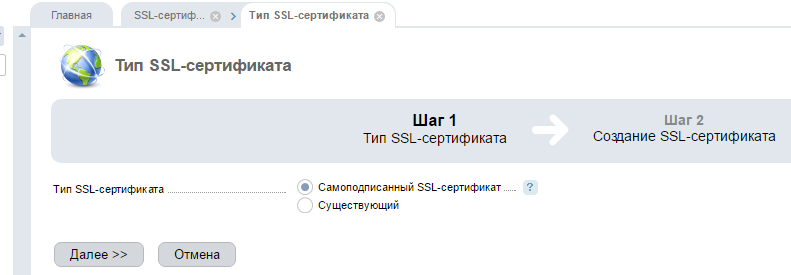
Самоподписанный SSL-сертификат - автоматичне створення SSL сертифікату сервером. Такий сертифікат буде шифрувати передані дані, але не пройде перевірку джерела в призначених для користувача браузерах. Підходить для тестів, або внутрішніх ресурсів компанії. Після натискання кнопки Далі, заповніть форму:
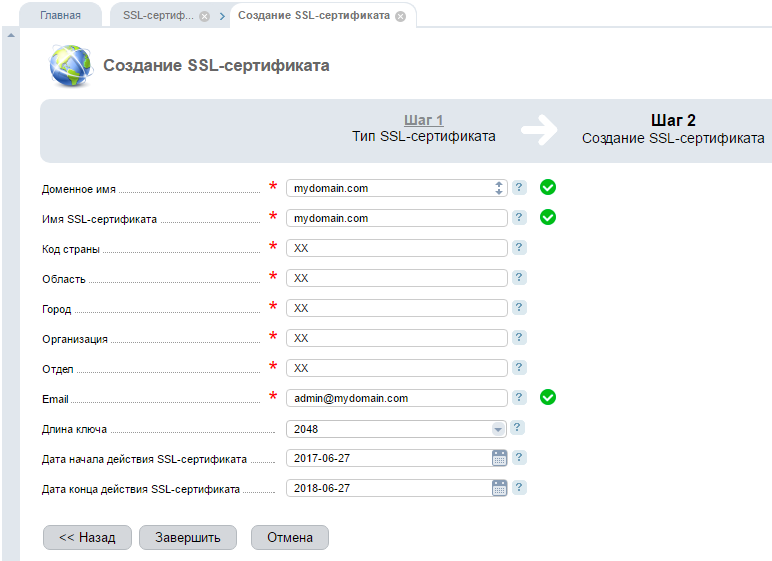
в поле доменне ім'я потрібно вписати назву вашого сайту без префікса www. Після натискання кнопки Завершить буде згенегровано SSL сертифікат з ім'ям, яке ви вкажете в полі Имя SSL-сертификата (ім'я можна вказати будь-яке).
Существующий - у вас вже є файли купленого сертифікату (або згенерований вами на іншому сервері). Після натискання кнопки Далее, заповніть форму:
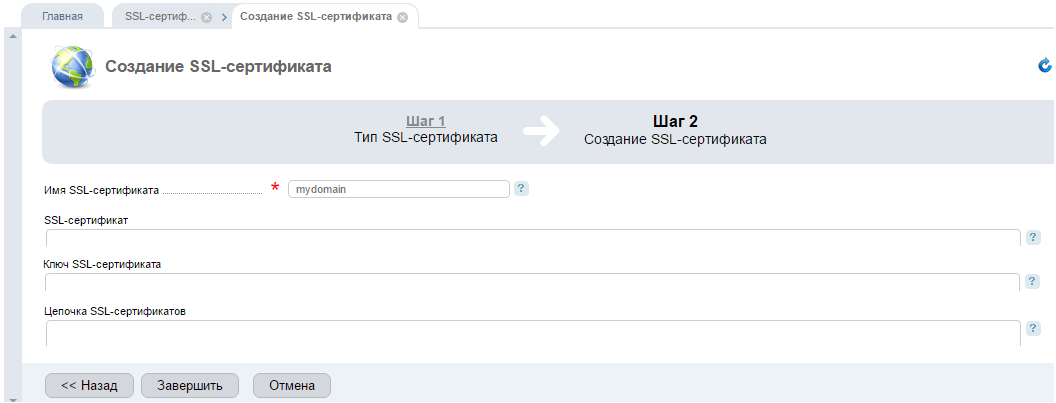
Имя SSL-сертификата - придумайте будь-яке ім'я.
SSL-сертификат - скопіюйте сюди вміст файлу з розширенням .crt.
Ключ SSL-сертификата - скопіюйте сюди вміст файлу з розширенням .key.
Цепочка SSL-сертификата - скопіюйте сюди вміст файлу з розширенням .ca-bundle. Буває, що цей файл розділений на частини з розширеннями .ca_1.crt, ca_2.crt, ca_3.crt, в такому або подібному випадку, потрібно відкрити кожен з цих файлів і по черзі скопіювати їх вміст в це поле в такій послідовності: 3 → 2 → 1.
Після натискання кнопки Завершить буде збережений SSL сертифікат з ім'ям, які ви вкажете в полі Имя SSL-сертификата .
Прив'язка створеного SSL к www-домену
Після створення SSL сертифікату в панелі управління, перейдіть в розділ WWW → WWW-домены, виберіть домен для якого необхідно встановити SSL, натисніть Изменить. У формі, встановіть прапорець SSL:
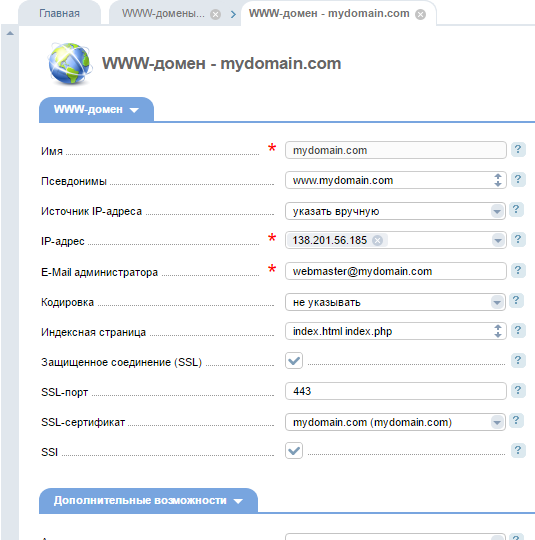
SSL-порт - стандартний 443, змінювати його без необхідності не варто.
SSL-сертификат - в випадаючому меню виберіть створений раніше SSL сертифікат за ім'ям.
HSTS - примусове використання https, в такому випадку немає необхідності налаштовувати редирект http -> https (див. нижче).
Після натискання кнопки Ок, сервер перезавантажить конфігурацію (5-10 секунд) і тепер ваш сайт буде доступний за адресою https://ваш_сайт.
Зверніть увагу, що не-https версія сайту так само залишається в роботі без будь-яких змін. У підсумку ваш сайт буде доступний за двома адресами:
https://ваш_сайтhttp://ваш_сайт
Щоб уникнути плутанини в адресі, створюється редирект http → https. Популярні CMS можуть будувати такий редирект спочатку, задавши необхідні параметри в налаштуваннях сайту. Але, якщо ваш сайт не робить такий редирект, ви можете його налаштувати самостійно, наприклад, засобами модуля mod_rewrite. Для цього додайте наступний код в файл .htaccess:
RewriteEngine OnRewriteCond %{HTTPS} !=onRewriteRule ^.*$ https://%{SERVER_NAME}%{REQUEST_URI} [R=301,L]
Файл .htaccess повинен знаходиться в корені вашого сайту, якщо його немає - створіть.
Під час тестування редиректу, ваш браузер може запам'ятовувати попередні стану, в такому випадку перевірку краще проводити на нових вкладках інкогніто (Google Chrome) або приватних вікнах (Mozilla Firefox).
Перевірити коректність роботи SSL сертифікату можна на сайті - SSL checker,або за допомогою утиліти OpenSSL - OpenSSL Cookbook.